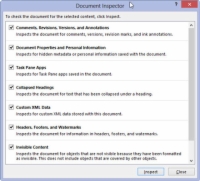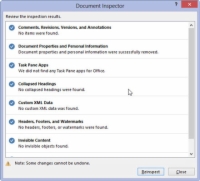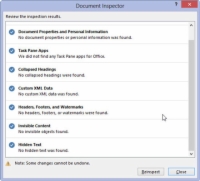У ваш Ворд 2013 документ можете ставити много занимљивих ствари које не желите да буду објављене. Морате да га припремите пре него што га поделите. Ове ставке укључују коментаре, ознаке ревизије, скривени текст и друге ставке корисне вама или вашим сарадницима, које би поквариле документ који делите са другима. Решење је да користите Вордов алат за проверу проблема, овако:
1 Уверите се да је ваш документ завршен, финализован и сачуван.
Не желите да изгубите оно на чему сте толико радили.
2 Кликните на картицу Датотека.
На екрану Датотека, област са информацијама треба да буде истакнута. Ако није, кликните на реч Инфо.
3 Кликните на дугме Провери проблеме.
Ово је први корак да се уверите да је ваш документ спреман за рад!

4Из менија дугмета Цхецк фор Иссуес изаберите Инспецт Доцумент.
Појављује се прозор Инспектора докумената. Све ставке су проверене.
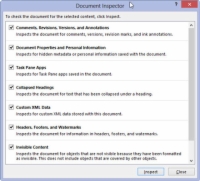
5 Кликните на дугме Инспецт.
Након неколико тренутака, поново ће се појавити прозор Инспектора докумената са списком свих проблема са вашим документом. Приказани проблеми су објашњени, што вам омогућава да поништите Инспектор докумената да бисте поправили појединачне ставке.
6 Кликните на дугме Уклони све поред свих проблема које желите да решите.
Запамтите да је овај корак потпуно необавезан. Сада када знате који су проблеми, увек можете да кликнете на дугме Затвори и вратите се у свој документ да бисте их ручно прегледали.
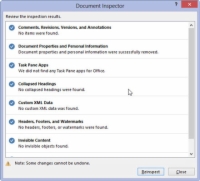
7 Кликните на дугме Затвори или кликните на Реинспецт да бисте свој документ поново прегледали.
Никада није лоша идеја да још једном проверите шта сте већ урадили са било чим у вези са технологијом.
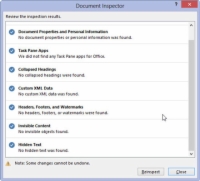
8 Кликните на дугме Затвори да бисте се вратили на свој документ.
Можете наставити са објављивањем документа или наставити са радом.